常见共享打印机故障汇总
- 格式:docx
- 大小:656.52 KB
- 文档页数:4

局域网打印机共享故障全面解析1,没有共享资源/共享服务未启用。
症状:电脑与电脑间可以Ping通,但无法访问共享资源,在“计算机管理”中查看“本地共享”后会弹出“没有启动服务器服务”的错误对话框。
解决:在控制面板-管理工具-服务中启动Server服务。
并设置“启动类型”为“自动”。
2,IP设置有误。
症状:双机之间无法互Ping,连接用的双绞线经过测试没有问题,没有安装防火墙。
解决:检查两台电脑的IP是否处在同一网段,还有子掩码是否相同。
3,WINXP默认设置不正确。
症状:无法访问另一台WINXP的机器。
解决:在“控制面板”中的“用户帐户”启用Guest帐号。
然后在运行中输入secpol.msc 启动“本地安全策略”。
本地策略-> 用户权利指派,打开“从网络访问此计算机”,添加Guest帐户本地策略-> 安全选项,禁止"帐户:使用空白密码的本地帐户只允许进行控制台登陆"。
另外有时还会遇到另外一种情况:访问XP的时候,登录对话框中的用户名是灰的,始终是Guest用户,不能输入别的用户帐号。
解决:本地策略-> 安全选项-> "网络访问:本地帐户的共享和安全模式",修改为"经典-本地用户以自己的身份验证"4,系统漏洞修补软件修改了安全策略。
症状:在“网上邻居”中可以看到对方的计算机,但是访问共享时却提示“没有权限访问网络”解决:在开始菜单运行中输入secpol.msc启动“本地安全策略”,本地策略-> 用户权利分配,打开“拒绝从网络访问这台计算机”,删除guest用户。
5,防火墙规则。
症状:安装了防火墙(包括WINXP系统自带的防火墙),出现无法Ping通,或者是访问共享资源的时候提示"XXX无法访问"、"您可能没有权限使用网络资源"、"请与这台服务器的管理员联系以查明您是否有访问权限"、"找不到网络路径"等类似的提示。

公司中共享打印机⽆法访问的三种常见原因及处理安装本地打印机容易,但是想要共享给同事们使⽤时,或者同事们在使⽤共享打印机的过程中,容易出现下⾯的三种问题,要么⽆法共享,要么同事们⽆法访问,我们⼀起来看看是什么原因导致的,⼜该怎么解决这种问题吧!基本上只有本地打印机共享才会出现下⾯的问题,通过⽹线连接和打印机服务器连接的打印机不会出现此类问题,多个电脑连接⽹络打印机本质上还是各个电脑连接的本地打印机。
⼀、设置打印机共享时出现错误连接好本地打印机后,想要共享给同事使⽤,却发现在共享时出错,这是什么原因了?在win7系统中,有时候发现⽆法设置共享打印机,只要保存设置时,就会出现错误信息,并有具体的错误代码 0x000006d9,这是由于系统防⽕墙服务没有开启导致的。
系统防⽕墙服务的名称为Windows Firewall,依次点击打开“控制⾯板”->“管理⼯具”->“服务”,在打开的的服务窗⼝中对服务按名称进⾏排序,找到Windows Firewall双击打开防⽕墙的属性窗⼝,点击“启动”按钮来启动防⽕墙服务防⽕墙启动以后,再共享保存时就⼀切都正常了!⼆、⽆法访问到共享打印机昨天还能使⽤的共享打印机,今天来了后却⽆法使⽤了,点击打印机没应反,在设备和打印机中也没有发现打印机脱机,看上去⼀切都是那么正常,但是打印后会发现拒绝访问,如果通过IP地址访问共享打印机也会出现拒绝访问这是因为对⽅更改了电脑的密码导致⽆法访问共享,或者是IP地址发⽣了改变,需要重新访问⼀下共享打印机,输⼊更改后的电脑密码,有些电脑因为记忆了以前的密码,⽆法重新输⼊密码,就需要到⽤户账户的凭据管理器中删除已经保存的凭据或者修改凭据,以便于重新进⾏登录三、共享打印机没有访问权限遇到这种情况很复杂,主要是不同系统间的共享时最容易发⽣,如XP、win7、win10间的共享,很多时候不同系统间共享⽆法设置成功,低版本上的共享在⾼版本的系统上很难访问到,如Win10想要访问到win XP上的共享打印机,⾸先双⽅电脑都需要设置好⽤户名和密码,尽量不要使⽤来宾账户,很多时候来宾账户是禁⽌进⾏访问的。

常见的企业打印机故障及解决方案汇总在现代企业中,打印机是一项必不可少的办公设备。
然而,由于长时间的使用和一些不可避免的问题,打印机经常会出现各种故障。
本文将汇总一些常见的企业打印机故障,并提供相应的解决方案。
一、打印质量问题1. 模糊不清的打印结果如果打印结果模糊不清,可能是由于墨盒或墨粉用尽,需要更换新的墨盒或墨粉。
此外,也有可能是打印头堵塞,需要进行清洁。
2. 打印结果出现条纹或断断续续若打印结果出现条纹或断断续续,可能是打印头有灰尘或污垢,需要进行清洁。
另外,也有可能是打印机的传动带松弛或磨损,需要进行调整或更换。
二、纸张进纸问题1. 纸张卡住当纸张卡住时,首先需要检查打印机内是否有纸屑或其他异物,将其清除。
如果问题仍然存在,可能是打印机的进纸轮或进纸辊损坏,需要联系维修人员进行维修。
2. 多张纸同时进纸如果打印机同时进纸多张纸张,可能是进纸盘没有正确调整,需要重新调整进纸盘的宽度。
另外,也有可能是进纸辊磨损,需要更换新的进纸辊。
三、连接问题1. 打印机无法连接到电脑或网络如果打印机无法连接到电脑或网络,首先需要检查打印机的连接线是否插好。
如果连接线没有问题,可能是打印机的驱动程序需要更新,可以通过官方网站下载最新的驱动程序进行安装。
2. 打印机无法被其他设备检测到如果打印机无法被其他设备检测到,可能是打印机的网络设置有问题,需要重新设置打印机的网络参数。
另外,也有可能是打印机的IP地址冲突,需要更改打印机的IP地址。
四、其他常见问题1. 打印机噪音过大如果打印机噪音过大,可能是打印机的传动部件需要润滑,可以使用适当的润滑剂进行润滑。
另外,也有可能是打印机的风扇或散热器有灰尘,需要进行清洁。
2. 打印机无法开机或无法正常关机当打印机无法开机或无法正常关机时,可能是打印机的电源线松动,需要重新插紧电源线。
如果问题仍然存在,可能是打印机的电源开关损坏,需要联系维修人员进行维修。
综上所述,企业打印机故障多种多样,但大部分故障都可以通过简单的操作或维修来解决。
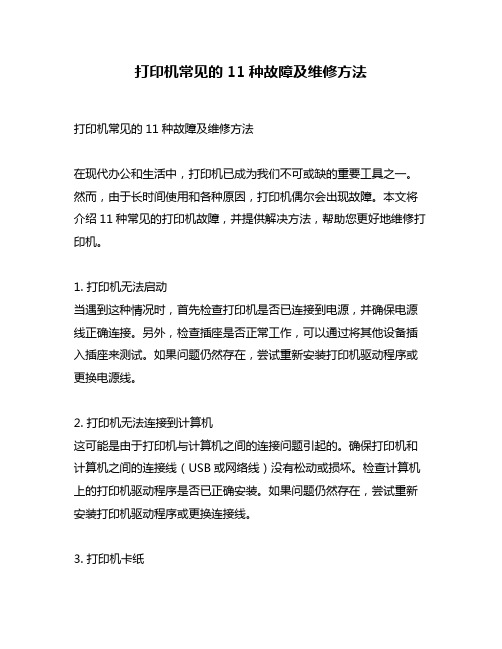
打印机常见的11种故障及维修方法打印机常见的11种故障及维修方法在现代办公和生活中,打印机已成为我们不可或缺的重要工具之一。
然而,由于长时间使用和各种原因,打印机偶尔会出现故障。
本文将介绍11种常见的打印机故障,并提供解决方法,帮助您更好地维修打印机。
1. 打印机无法启动当遇到这种情况时,首先检查打印机是否已连接到电源,并确保电源线正确连接。
另外,检查插座是否正常工作,可以通过将其他设备插入插座来测试。
如果问题仍然存在,尝试重新安装打印机驱动程序或更换电源线。
2. 打印机无法连接到计算机这可能是由于打印机与计算机之间的连接问题引起的。
确保打印机和计算机之间的连接线(USB或网络线)没有松动或损坏。
检查计算机上的打印机驱动程序是否已正确安装。
如果问题仍然存在,尝试重新安装打印机驱动程序或更换连接线。
3. 打印机卡纸卡纸是一个常见的问题,它可能导致打印机停止工作并提示错误。
在处理卡纸时,首先确保打印机已完全关闭,并轻轻拔出卡纸。
注意不要用力拉出纸张,以免造成损坏。
如果卡纸较深或难以取出,可以查看打印机的用户手册或联系厂商获取进一步指导。
4. 打印质量差打印质量差可能是由于墨盒干燥或墨粉不足引起的。
检查墨盒或墨粉的剩余量,并根据需要更换新的墨盒。
可以运行打印机自带的清洁程序来清洁打印头,以提高打印质量。
5. 打印速度慢如果打印速度变慢,首先检查打印设置中是否选择了高质量打印模式。
选择较低的打印质量可以提高打印速度。
另外,确保打印机与计算机的连接良好,并且计算机没有其他耗费大量资源的任务在运行。
6. 打印机发生噪音打印机在工作时会发出一些噪音是正常的,但如果噪音异常大或刺耳,可能是由于打印机内部零件松动或损坏引起的。
在这种情况下,建议联系厂商的客户支持或专业的维修人员进行维修。
7. 打印机无法识别墨盒/墨粉如果打印机无法识别墨盒或墨粉,首先检查墨盒或墨粉是否正确安装。
如果安装正确但仍无法识别,尝试将墨盒或墨粉取出并重新插入。

共享打印机脱机怎么解决在现代办公环境中,共享打印机已经成为企业中不可或缺的一部分。
然而,有时候共享打印机可能会出现脱机的情况,导致用户无法正常使用其功能。
本文将探讨共享打印机脱机的原因以及解决方法。
共享打印机脱机可能出现的原因有很多。
其中一种原因是打印机本身的故障。
例如,打印机可能会出现纸卡、墨盒问题或者其他硬件故障,这些问题可能会导致打印机进入脱机状态。
另一种原因是与计算机或网络设置相关的问题。
如果网络连接不稳定或者计算机未正确连接到打印机,那么打印机也有可能脱机。
解决共享打印机脱机的问题需要一定的技巧和经验。
下面是一些常见的解决方法:1. 检查硬件连接:首先,确保打印机和计算机之间的连接正常。
检查打印机的电源、USB或网络连接是否松动或损坏。
重新连接它们,并确保连接稳定。
2. 检查打印机状态:进入计算机的控制面板或系统设置,找到打印机选项,并检查打印机的状态。
如果显示为脱机状态,请点击右键,选择“在线”或“使用打印机”来重新激活打印机。
3. 重启打印机和计算机:有时候,简单地重启打印机和计算机可以解决脱机问题。
关闭打印机和计算机,等待几秒钟后重新启动它们。
在打印机和计算机重新启动后,再次检查打印机的状态。
4. 更新驱动程序:打印机可能会因为驱动程序过时或不兼容而导致脱机。
通过访问打印机制造商的官方网站,下载并安装最新的驱动程序来解决此问题。
5. 检查网络连接:如果共享打印机连接到局域网上,确保网络连接正常稳定。
检查路由器或交换机,并确保它们工作正常。
尝试连接其他设备,如笔记本电脑或手机,以确保网络是有效的。
6. 清除打印队列:打印队列中堆积过多的打印任务也可能导致打印机脱机。
打开控制面板,找到打印机选项,选择正在打印的任务,右键点击并选择“取消”来清除队列。
然后重新尝试打印。
7. 重置打印机设置:如果以上方法仍然无法解决问题,可以考虑重置打印机的设置。
打开控制面板,找到打印机选项,右键点击打印机并选择“设置”或“属性”。

多机共享打印机疑难杂症分享引言在现代办公环境中,共享打印机已成为一个普遍存在的设备。
然而,多机共享打印机也会遇到一些疑难杂症。
本文将分享一些常见的多机共享打印机问题,并提供相应的解决方案。
问题1:打印机无法连接到网络当多台设备共享一台打印机时,打印机无法连接到网络的问题可能会出现。
这可能是由于以下原因导致的:1.网络连接问题:首先,要确保打印机和计算机都连接到同一个网络。
检查网络连接是否正常,并确保网络配置正确。
2.IP地址冲突:如果多台设备使用了相同的IP地址,可能会导致打印机无法连接到网络。
解决此问题的方法是确保每台设备都具有唯一的IP地址。
3.防火墙设置:在某些情况下,防火墙设置可能会阻止打印机连接到网络。
请检查防火墙设置并确保允许打印机连接到网络。
解决方案:1.检查网络连接:确保打印机和计算机都连接到同一个网络,并确保网络配置正确。
2.检查IP地址冲突:检查每台设备的IP地址,并确保它们都是唯一的。
3.检查防火墙设置:在计算机上检查防火墙设置,并确保允许打印机连接到网络。
如果需要,可以修改防火墙设置以允许打印机连接。
问题2:打印作业被其他设备占用当多台设备共享一台打印机时,可能会出现打印作业被其他设备占用的问题。
这可能是由以下原因导致的:1.打印队列问题:如果多台设备同时向打印机发送打印作业,打印作业可能会被放置在打印队列中等待处理。
在某些情况下,如果其他设备正在打印,您的打印作业可能会被推迟。
2.打印机设置问题:您的打印机可能设置为只允许一台设备访问。
这意味着一旦有其他设备正在使用打印机,其他设备将无法访问。
3.软件冲突:某些情况下,软件冲突可能会导致多台设备无法同时访问打印机。
解决方案:1.检查打印队列:检查打印队列中是否有其他打印作业正在等待处理。
如果是这样,您的打印作业可能会被推迟。
等待其他打印作业完成后,您的打印作业将自动开始打印。
2.检查打印机设置:检查打印机的设置,确保它允许多台设备同时访问。
共享打印机无法打印的10种解决方法一、使打印机处于联机状态。
如果打印机没有处于联机状态,自然是无法打印了。
二、重新开启打印机。
如果打印机处于联机状态仍无法打印文档,此时你可以重新开启打印机,不仅清除了打印机内存,还能解决不少的打印故障。
三、将打印机设置为默认打印机。
步骤如下:1.单击Windows“开始”菜单,指向“设置”,单击“打印机”,打开“打印机”窗口。
2.右键单击打印机图标,系统弹出快捷菜单,单击其中的“设为默认值”。
四、取消暂停打印。
方法是:在“打印机”窗口,右键单击在用的打印机图标,然后单击以清除“暂停打印”选项前的对号“√”。
五、使硬盘上的可用空间不低于10MB。
如果可用硬盘空间小于10MB,必须释放更多的空间系统才能完成打印任务。
这时,请单击“磁盘清理”按钮,然后在“要删除的文件”列表框中,选中要删除的文件类型,单击“确定”按钮。
六、增加打印机的超时设置。
检查或更改超时设置,步骤如下:1.在“打印机”窗口,右键单击打印机图标,再单击“属性”。
2.单击“详细资料”选项卡,在“超时设置”下增加各项超时设置。
“未选定”项是指定Window s 等待打印机进入联机状态的时间,超过指定时间之后就将显示错误消息。
七、确保打印到合适的本地打印机端口。
步骤如下:1.在“打印机”窗口,右键单击打印机图标,再单击“属性”。
2.单击“详细资料”选项卡,在“打印到以下端口”框中,确保已将打印机设置到适当的端口。
最常用的端口设置为“LPT1”,也有打印机使用USB端口。
八、程序生成的输出不正确。
要确定程序生成的输出是否正确,可以采用通过其他程序打印文档的方法验证。
我们以“记事本”打印测试文档,步骤如下:1.单击“开始”,指向“程序”,指向“附件”,单击“记事本”,打开“记事本”窗口。
2.键入几行文字,然后在“文件”菜单中,单击“打印”命令。
如果能够打印测试文档,就是原来你使用进行打印的程序有问题,请重新安装程序。
局域网打印机共享故障全面解析打印机是现代办公室不可或缺的工具之一,而在一个办公室中,往往有多个人需要使用打印机进行文件打印。
为了提高办公效率和节约资源,局域网打印机共享技术应运而生。
然而,正是因为打印机共享的复杂性,很多人经常碰到各种故障和问题。
本文将对局域网打印机共享故障进行全面解析,并提供相应的解决方案。
一、网络连接故障分析与解决局域网打印机共享的前提是网络连接正常,如果网络连接出现故障,那么共享打印机将无法正常工作。
在遇到网络连接故障时,可以按照以下步骤进行分析和解决:1.检查网络连接:首先,可以检查计算机和打印机的网络连接是否正常,确保网络线缆连接牢固,网络设备(如路由器)运行正常。
2.检查IP地址设置:每个设备在局域网中都有唯一的IP地址,确保计算机和打印机的IP地址设置正确。
可以在计算机的控制面板中查看网络适配器设置。
3.检查防火墙设置:有时候,防火墙会阻止计算机和打印机之间的通信。
可以暂时关闭防火墙,并检查局域网打印机共享是否能够正常工作。
若可以正常工作,则需要调整防火墙设置允许打印机共享的通信。
二、驱动程序故障分析与解决局域网打印机共享另一个常见的故障是驱动程序问题。
驱动程序是计算机与打印机之间进行通信的桥梁,如果驱动程序出现故障,打印机将无法正常工作。
以下是解决驱动程序故障的一些建议:1.更新驱动程序:可以访问打印机制造商的官方网站,下载最新的驱动程序,并安装到计算机。
这样可以确保使用最新的驱动程序来兼容局域网打印机共享。
2.重装驱动程序:有时候,驱动程序可能出现异常,可以尝试卸载原有的驱动程序,并重新安装。
在安装之前,需要确保计算机与打印机正常连接,并确保网络连接正常。
三、打印机设置故障分析与解决局域网打印机共享还经常出现打印机设置故障,例如无法共享打印机或者打印任务无法正常执行。
以下是解决打印机设置故障的一些建议:1.检查共享设置:在打印机设置中,确保已经启用了共享选项,并设置正确的共享名称。
局域网打印机无法共享问题大全在现代办公环境中,局域网打印机共享是提高工作效率的重要手段之一。
然而,我们常常会面临一些局域网打印机无法共享的问题,给工作带来诸多困扰。
本文将为您提供一个详尽的局域网打印机无法共享问题大全,帮助您解决这些烦恼。
1. 无法检测到打印机当您在局域网中共享打印机时,第一个阻碍可能是无法检测到打印机。
这可能是由于以下原因导致的:故障排除步骤:- 确保打印机已连接到正确的电源和网络端口。
- 检查打印机的网络设置,确保已正确设置IP地址和子网掩码。
- 检查您的计算机是否与打印机连接在同一个局域网中。
- 考虑重新安装打印机驱动程序。
2. 无法访问打印机共享即使您成功检测到打印机,但仍然可能无法访问打印机共享。
以下是一些可能导致此问题的原因:故障排除步骤:- 检查电脑的防火墙设置,确保允许打印机共享。
- 确保您已获得适当的权限以访问共享打印机。
- 确保打印机已正确设置共享权限,并且没有被其他计算机所占用。
- 考虑重新安装打印机驱动程序,并确保选择正确的共享选项。
3. 打印机共享速度缓慢在局域网中共享打印机时,您可能会遇到共享速度缓慢的问题。
以下是一些可能导致此问题的原因:故障排除步骤:- 检查网络连接是否稳定,避免网络拥堵或信号不稳定导致的共享速度缓慢。
- 考虑使用更高速的网络设备或升级网络带宽来改善共享速度。
- 检查打印机的内存和处理器,如果配置较低可能导致共享速度缓慢。
- 定期清理打印队列,删除无用的打印任务,以减少共享时的负荷。
4. 打印机共享功能异常除了以上问题之外,您还可能遇到其他打印机共享功能异常的情况。
以下是一些可能导致此问题的原因:故障排除步骤:- 更新打印机驱动程序和相关的网络驱动程序,以确保与您的操作系统兼容。
- 检查打印机的固件版本,如果有更新版本,考虑升级以修复已知问题。
- 检查局域网中其他设备的设置,确保没有冲突或者配置错误。
- 考虑重置打印机的网络设置并重新设置共享选项,以确保问题不是由于设置错误导致的。
关于共享打印机故障的提案-回复共享打印机是现代生活中不可或缺的一部分。
无论是在办公室还是在家庭环境中,人们都依赖于共享打印机以满足各种打印需求。
然而,正是因为频繁的使用,共享打印机经常会遇到各种故障。
本文将一步一步回答关于共享打印机故障的提案,提供解决问题的策略和建议。
第一步:了解共享打印机故障的类型和原因首先,我们需要了解共享打印机故障的类型和原因。
共享打印机故障可以分为硬件故障和软件故障两种类型。
硬件故障可能包括打印机无法启动、卡纸、印刷质量差等问题。
软件故障可能包括驱动程序错误、网络连接问题等。
第二步:解决硬件故障对于硬件故障,我们需要采取以下步骤进行解决。
1. 打印机无法启动- 确保电源连接正常并且插座工作正常。
- 检查打印机上的纸张和墨盒是否已正确安装。
- 如果仍然无法启动,尝试重启打印机或使用不同的电源插座。
2. 卡纸- 检查打印机内部是否有卡纸,并及时清除。
- 确保使用的纸张符合打印机的规格要求,避免使用弯曲或损坏的纸张。
3. 印刷质量差- 清洁打印机喷头和墨盒,以确保打印质量。
- 检查墨盒是否需要更换,如果需要,及时更换。
第三步:解决软件故障对于软件故障,我们需要采取以下步骤进行解决。
1. 驱动程序错误- 按照打印机制造商提供的说明书安装最新的驱动程序。
- 检查计算机中是否有与打印机兼容的驱动程序,并确保它们是最新的版本。
2. 网络连接问题- 检查打印机和计算机的网络连接,并确保它们位于同一个网络中。
- 重新设置打印机和计算机的网络设置,确保它们正常工作。
第四步:预防共享打印机故障除了及时解决故障,我们还需要采取预防措施,以避免共享打印机故障的发生。
以下是一些建议。
1. 定期清洁打印机- 使用合适的清洁剂和工具,定期清洁打印机外壳和墨盒等部件。
- 清理打印机喷头,以保持打印质量。
2. 使用合适的纸张和墨盒- 使用符合打印机要求的纸张,避免使用损坏或不合适的纸张。
- 使用高质量的墨盒,并按照制造商的要求安装。
在企业之中打印机可是办公人员经常使用的设备,但是使用过程中经常会出现各种各样的问题导致不能打印,下面秦傲网络科技工程师就来分享一下常见的打印机共享的连接和在连接时所出现的故障以及解决方法
共享打印机的好处就是不管你在什么地方只要是你和打印机在同一个局域网你就可以使用它
主题:连接局域网共享打印机
操作系统:Windows 7 32位
适用环境:Windows 7 32/64位、Windows 8
问题分类:打印机设置
问题描述:无法搜索到局域网打印机
关键字:共享打印机、高级共享设置、
问题判断:当搜索不到局域网内的打印机时,先打开网上邻居检查一下是否有可见的计算机,如没有请检查网上邻居里的高级共享设置
1.在确定打印机服务器把打印机共享出去之后同一局域网内的客户端就可以通过网络来连接打印机连接方式:点击---开始-----设备和打印机---添加打印机选择添加网络/无线/或Bluetooth 打印机如过说你是用USB线连接的话你就选择第一个如下图
2. 进入之后它就会自动搜索局域网内所共享的打印机如下图
选择一个点击下一步进行连接(注意:在共享连接时如果说共享打印机的电脑所使用的是32位的操作系统那么你的客户端也要是32位的操作系统因为在连接时他会自动的安装打印机驱动如果说一个是64位的一个是32位的它就会提示安装驱动失败此时你就要手动的安装打印机驱动)
以上是共享打印机的连接方式那么问题来了如果说你在搜索共享打印机时搜索不到怎么办?并且在网络里面也看不到其他电脑。
此时就该怀疑自己的电脑和打印机服务器不是在同一个网络经过一系列的ping 检查发现是在同一个网络下面我们就来分享一下这个问题的解决方案
在大部分新装过系统的计算机上网络发现和打印机共享这两个选项是关闭的
1.右击----网络----属性点击更改高级网络共享设置如下图
2.进入之后你会发现这两项并没有开启如下图
3.开启网络发现和启用文件打印机共享点击保存修改。